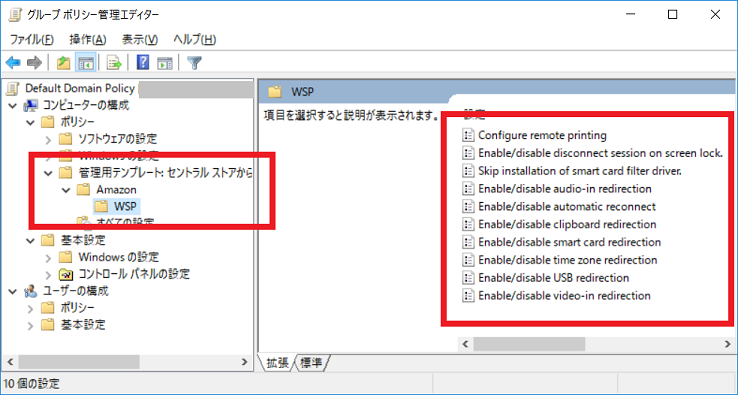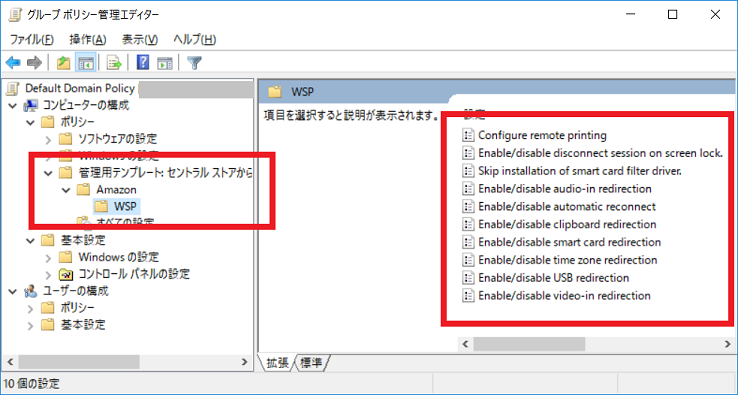[トップページ] [FAQ 一覧]
対象:Workspaces
WorkSpaces の WSP グループポリシーの管理テンプレートをドメインコントローラにインストールする
AWS WorkSpaces のWSP プロトコル用の管理テンプレートを導入する
このページではAWS の DaaS サービスである WorkSpaces に関してWSP用の管理用テンプレートの導入手順に関して説明します。
WSP 以外にも「PCoIP」というプロトコルがあります。ただWSPはカメラやマイクをサポートしているため、今回はこちらのプロトコルを採用しました。
「PCoIP」の管理用テンプレートも同様です。
管理用テンプレート導入手順
今回は Windows Server 2019 ドメインコントローラにインストールを試しました。
参考にしたのは次のページです。ただ2022年現在で日本語のページには誤りがあるため英語版のページを参考にすることを推奨します。
参考:Manage your Windows WorkSpaces
https://docs.aws.amazon.com/en_us/workspaces/latest/adminguide/group_policy.html
具体的な手順は上記ページを参考にしていただくとして、ポイントのみ記載します。
(1)
WorkSpaces を起動します。
次の2個のファイルを探し出します。
・C:\Program Files\Amazon\WSP\wsp.admx
・C:\Program Files\Amazon\WSP\wsp.adml
(注意)WorkSpaces for Windows ではなく、実際のDaaS 上にファイルは保存されています。
(2)ドメインコントローラの次の場所に保存します。
・\\(ドメインコントローラ)\sysvol\FQDN\Policies\PolicyDefinitions\wsp.admx
・\\(ドメインコントローラ)\sysvol\FQDN\Policies\PolicyDefinitions\ja-jp\wsp.adml
例:
・\\testdomain.local\SYSVOL\testdomain.local\Policies\PolicyDefinitions\wsp.admx
・\\testdomain.local\SYSVOL\testdomain.local\Policies\PolicyDefinitions\ja-JP\wsp.adml
以上で完了です。
(*)OSの再起動や gpupdate コマンドは不要です。グループポリシエディタを起動するとすぐに表示されるはずです。
(3)確認する
ドメインコントローラ上のグループポリシエディタで確認が可能です。
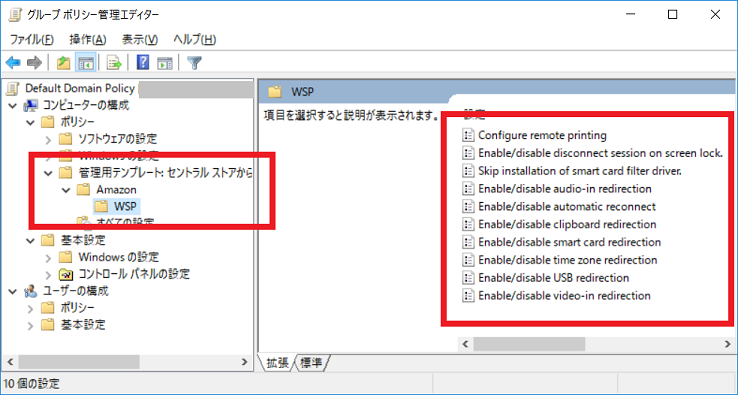
[Default Domein Policy] - [コンピュータの構成] - [ポリシー] - [管理用テンプレート:セントラルストアから] - [Amazon] - [WSP]
【超重要】本ページは情報が古くなっている可能性があります。参考程度にしてください。
[ 一覧に戻る]
【注意事項】本ページの内容は個人的に調査した結果がであり内容が正しいことは保証されません。
またAWSサービスは常に改良、アップデートされており本ページの内容が古く誤った内容になる可能性もあります。変更になっても本ページが正しく更新されるとは限りません。
あくまでも参考程度でご覧ください。内容により発生したいかなる時間的損害、金銭的損害、その他の損害に関しても何人も保証しません。